word没有保存电脑关机了,可以恢复嘛 电脑突然关机word文档恢复方法
当我们在电脑上编辑重要文档时,突然遇到电脑关机的情况,常常让人感到焦虑和困扰,特别是在编辑Word文档时,一旦电脑突然关机,我们往往担心文档可能会丢失或损坏,导致无法恢复。其实在这种情况下,我们还是有一些方法可以尝试来恢复丢失的Word文档。接下来我们将介绍一些常用的Word文档恢复方法,希望能帮助大家解决这一困扰。
操作方法:
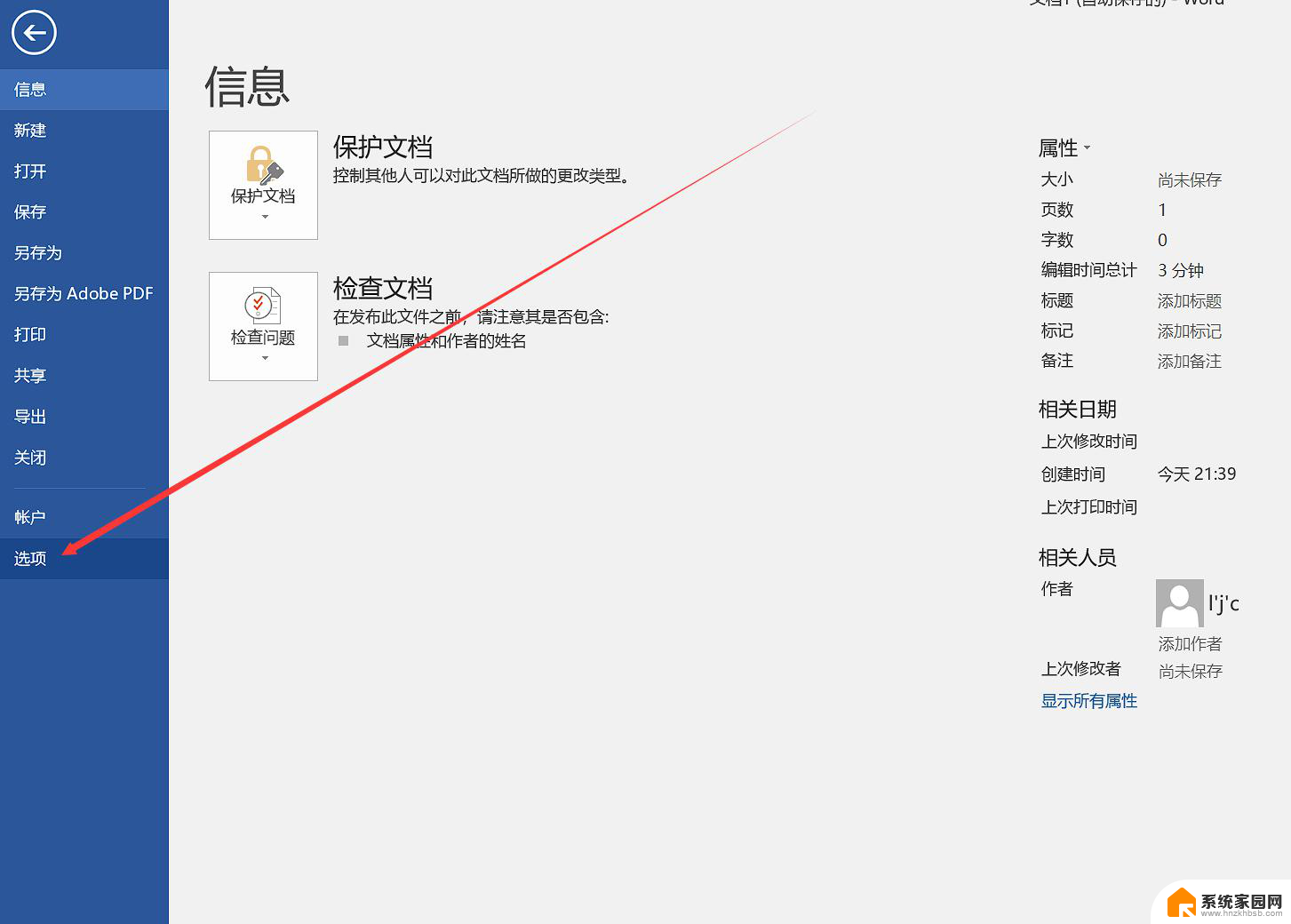
1.第一种情况,word在未保存的情况下会自动生成一个隐藏文件用于保存临时信息。如果非正常情况关闭word(关机),重新打开word还会载入的。
也就是说信息不会丢,但不敢保证是全部。
2.如果第一种情况行不通,就试试下面这个方法:
当电脑死机或突然停电时,Word中来不及存档的档案,它会暂时存放在C:/WINDowS/ApplicationData/Microsoft/ Word,所以重新开机时,只要到上述地方,找个档名为→XXX.asd之类的,这就是你刚才辛辛苦苦打的文件了!再把副档名改为XXX.doc,这不就找到了刚刚辛苦打的文件了!
或是利用开始 → 运行 查找 %appdata%\microsoft\Word ;
在打开的目录下,找到与未保存文档同名的 xxx.asd “挽救文档”文件;将其重命名为 xxx.doc 文档文件,然后打开即可最大限度的找回未保存的文档。
如果这里都没有恢复到,那就没有办法了。
3.建议:在平时设置好word文档的时时保存,方法如下:
1.进入word;
2.点击“工具”菜单,下拉到“选项”点击;
3.选择“保存”单击;
4.选择“自动保存时间间隔”,点击前面的框,框里出现∨;
5.点击这行右边“分钟”前面框内数字旁的下箭头,是数字变为“1”。
这样word每一分钟就会自动存一次盘,如果再断电。只会损失断电前一分钟内输入的文字。
以上就是电脑关机时未保存 Word 文档丢失的全部内容,如果有任何不清楚的地方,用户可以参考以上小编提供的步骤进行操作,希望对大家有所帮助。
word没有保存电脑关机了,可以恢复嘛 电脑突然关机word文档恢复方法相关教程
- 电脑没电关机了文档没保存怎么办 word文档断电恢复
- 电脑没电自动关机文件没保存怎么办 文件未保存电脑突然关机怎么恢复
- 文件未保存就关了怎么办 word文档未保存怎么恢复
- word没保存怎么找回 未保存的word文档如何恢复
- wpsppt没保存 关闭了 怎么恢复 wps ppt 没保存怎么恢复
- 如何恢复excel未保存文档 Excel没有保存就关闭了怎么恢复文件
- wps没保存的文件怎么恢复 怎样恢复wps没有保存的文件
- 未保存的wps文档如何恢复 WPS文档恢复未保存文件步骤
- wps断电之后文档不能恢复断电之前未保存的内容了 断电之前未保存的文档恢复
- wps电脑关机再开之后excel文档不见了 wps电脑关机后excel文档不见了怎么恢复
- 台式电脑连接hdmi 电脑连接显示器的HDMI线怎么插
- 电脑微信怎么在手机上退出登录 手机怎么退出电脑上的微信登录
- 打开检查作业 如何使用微信小程序检查作业
- 电脑突然要求激活windows 如何解决电脑激活Windows问题
- 电脑输入密码提示错误 电脑密码输入正确却提示密码错误
- 电脑哪个键关机 电脑关机的简便方法是什么
电脑教程推荐